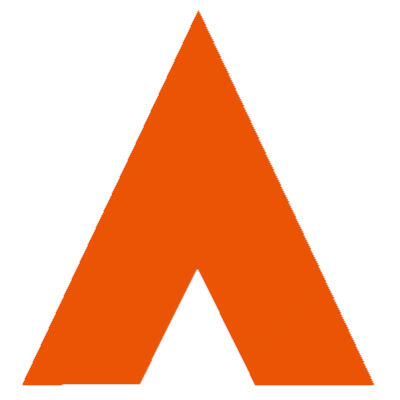
Stable Diffusion模型下载及安装使用
如何下载
以下是v1和SDXL模型的安装说明。
一般模型都是从下方两个模型网站进行下载。
要在AUTOMATIC1111 GUI中安装模型,请从上方两个网站找到自己需要的模型进行下载,并将下载好的模型文件放在以下文件夹中。
stable-diffusion-webui/models/Stable-diffusion/
按下左上角checkpoint下拉框旁的刷新按钮。
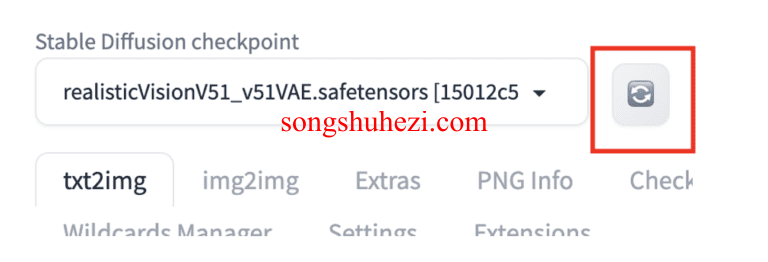
你应该看到你刚刚放入的checkpoint文件可供选择。选择新的checkpoint文件以使用该模型。
或者,在txt2img或img2img页面上选择“checkpoint”标签并选择一个模型。
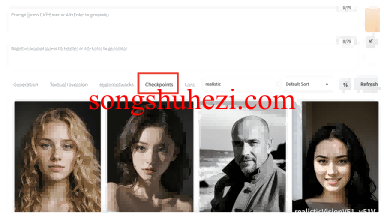
查看v2.0和v2.1的说明。
CLIP Skip 一些模型建议使用不同的CLIP Skip设置。为了获得预期的风格,你应该遵循这个设置。
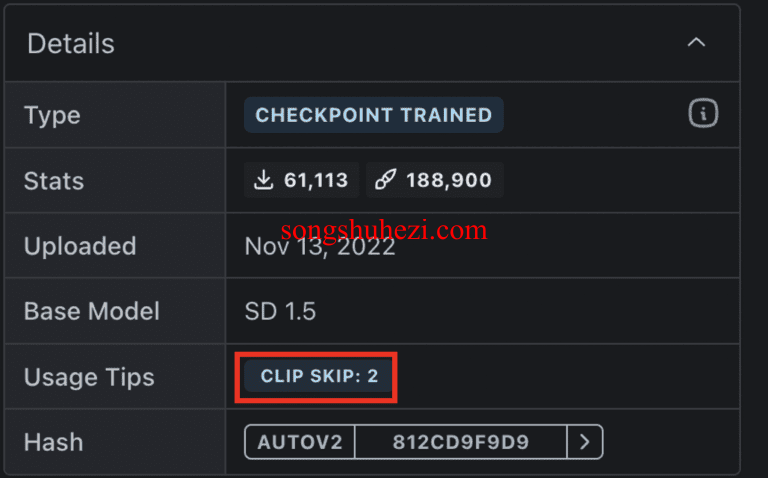
什么是CLIP Skip?
CLIP Skip是在Stable Diffusion中在图像生成过程中跳过CLIP文本嵌入网络的最后几层的功能。CLIP是稳定扩散v1.5模型中使用的语言模型。它将提示中的文本标记转换为嵌入。它是一个包含许多层的深度神经网络模型。CLIP
Skip指的是跳过最后几层的数量。
在AUTOMATIC1111和许多Stable Diffusion软件中,CLIP Skip为1表示不跳过任何层。CLIP Skip为2表示跳过最后一层,依此类推。
为什么要跳过一些CLIP层?神经网络在通过层时会总结信息。层越早,它包含的信息就越丰富。
跳过CLIP层会对图像产生戏剧性的影响。许多动漫模型都是在CLIP Skip 2的情况下训练的。下面是使用相同提示和种子但不同CLIP Skip的示例。
- CLIP Skip 1
- CLIP Skip 2
- CLIP Skip 3
- 为Anything v3设置CLIP Skip。(推荐的CLIP Skip是2。)
- 在AUTOMATIC1111中设置CLIP Skip 你可以在设置页面>稳定扩散>CLIP Skip上设置CLIP Skip。调整值并点击应用设置。

但如果你需要经常更改CLIP Skip,更好的方法是将其添加到快速设置中。转到设置页面>用户界面>
快速设置列表。添加CLIP_stop_at_last_layer。点击应用设置并重新加载UI。
CLIP skip滑块应该出现在AUTOMATIC1111的顶部。
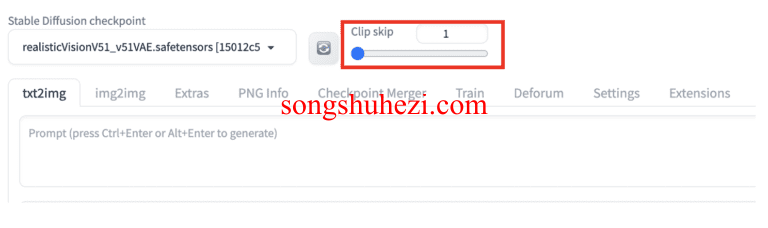
合并两个模型
要使用AUTOMATIC1111 GUI合并两个模型,请转到“checkpoint合并”标签并在主模型(A)和次要模型(B)中选择你想合并的两个模型。
调整乘数(M)以调整两个模型的相对权重。将其设置为0.5将以相等的重要性合并两个模型。
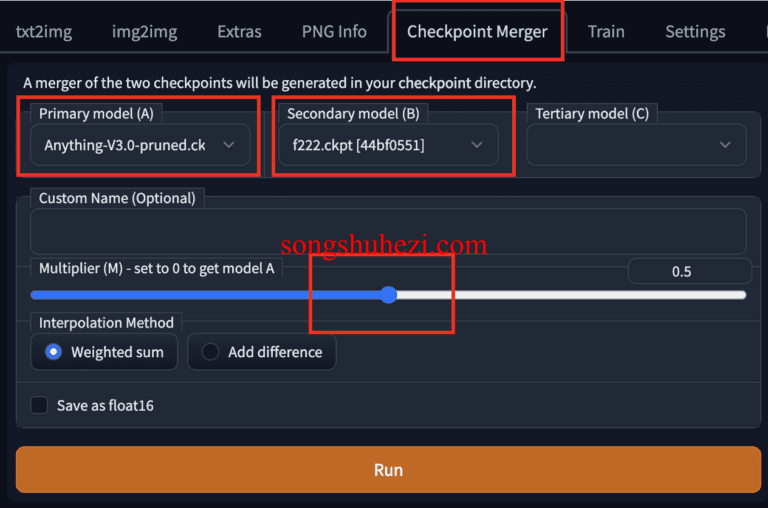
按下运行后,新合并的模型将可供使用。
合并模型示例 以下是合并F222和Anything V3(各占50%权重)的示例图像:

比较F222、Anything V3和合并(各占50%) 合并的模型介于真实的F222和动漫风格的Anything V3之间。它是生成带有人物形象的插画艺术的非常好的模型。
总结
我已经介绍了它们是如何下载的模型以及如何使用它们。使用模型可以在你心中有特定风格时让你的生活变得更轻松。

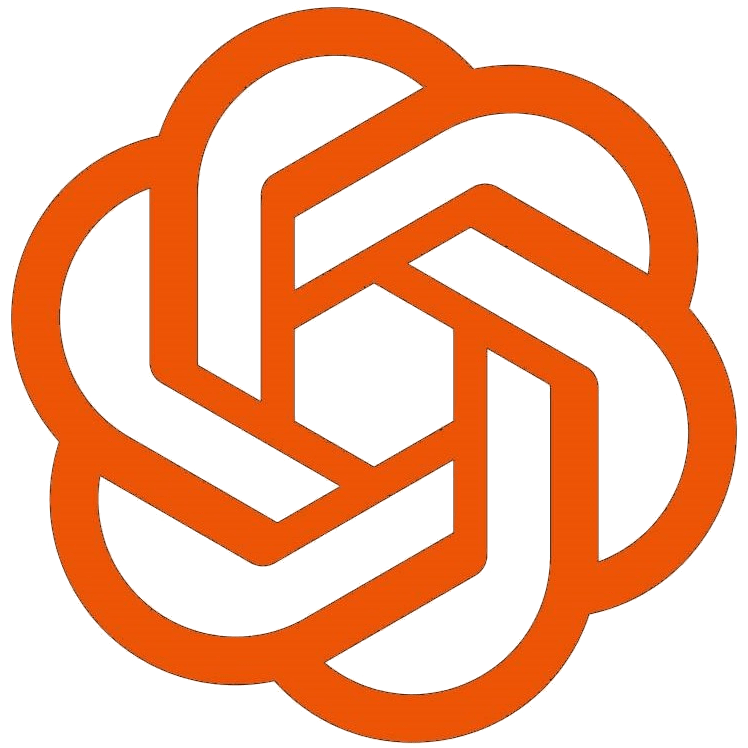
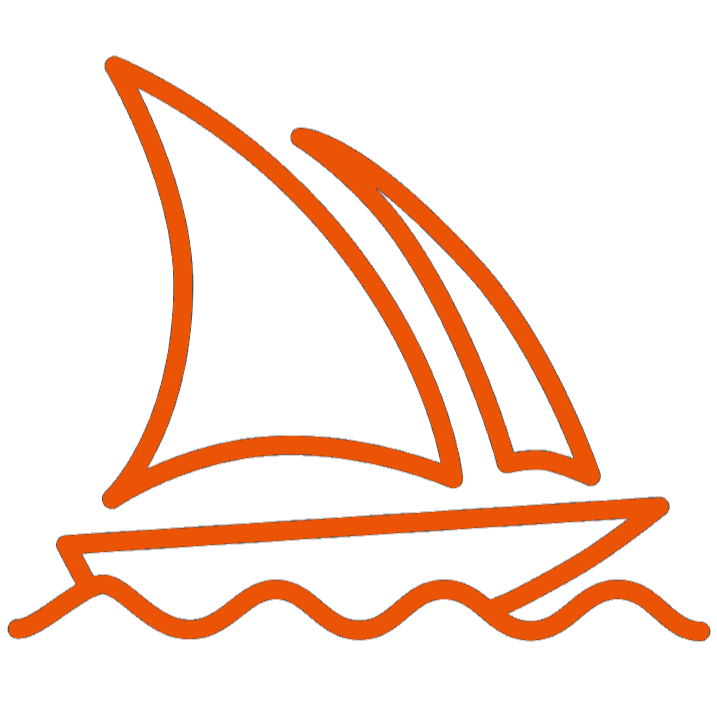
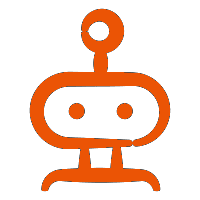
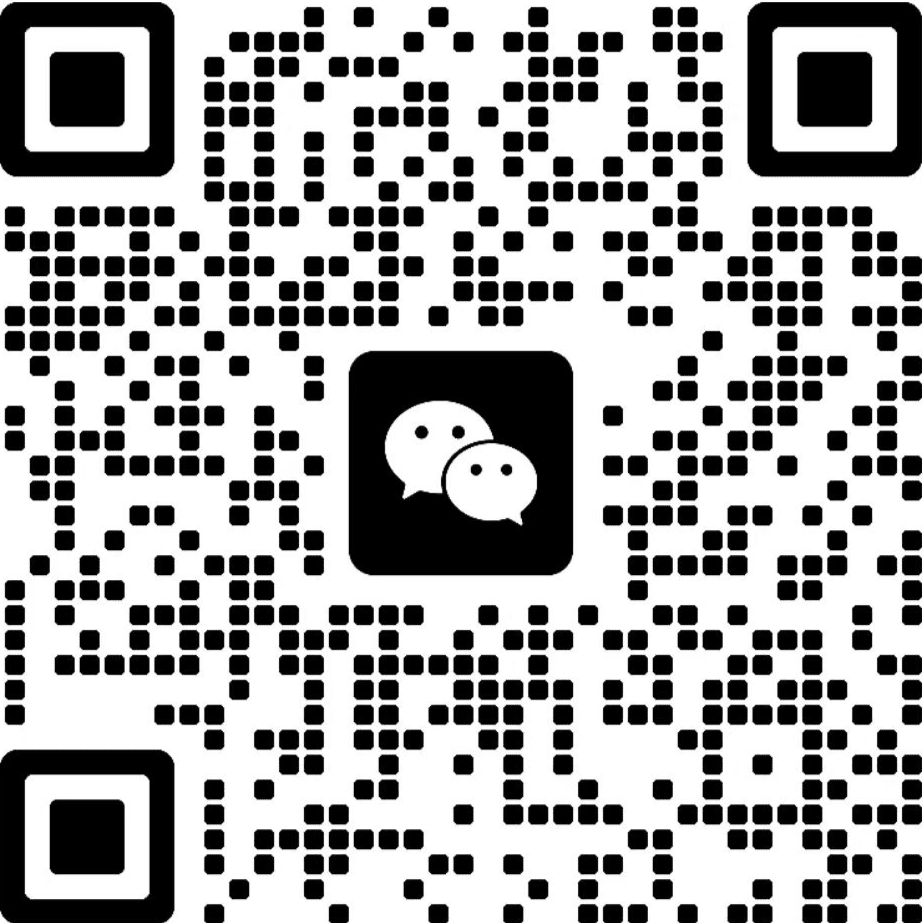


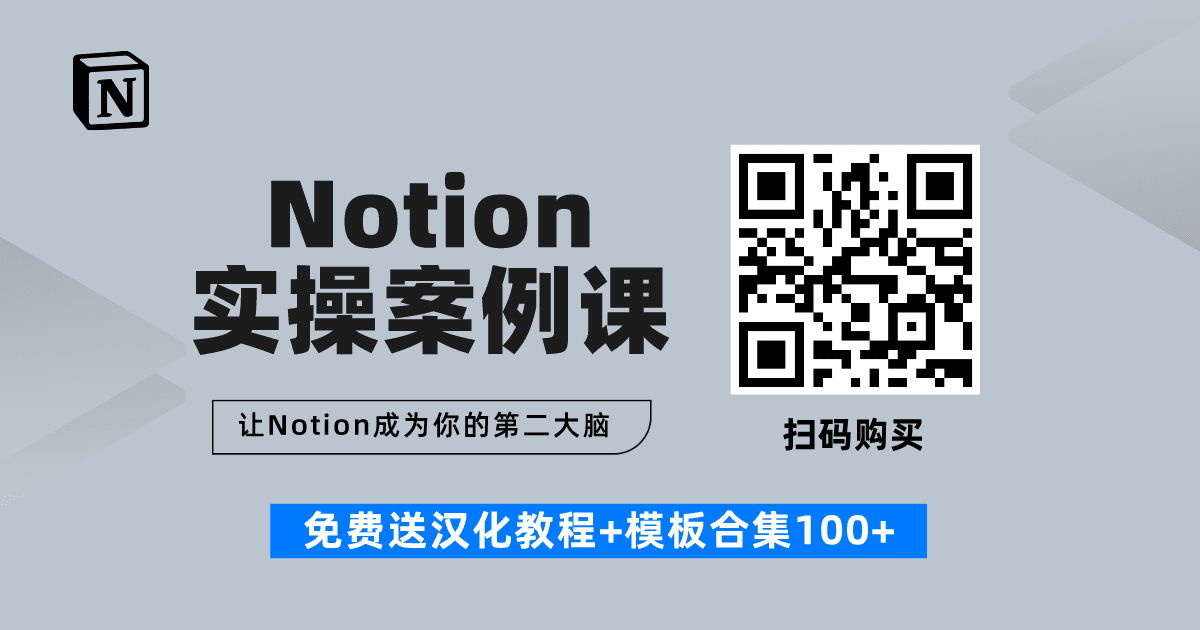

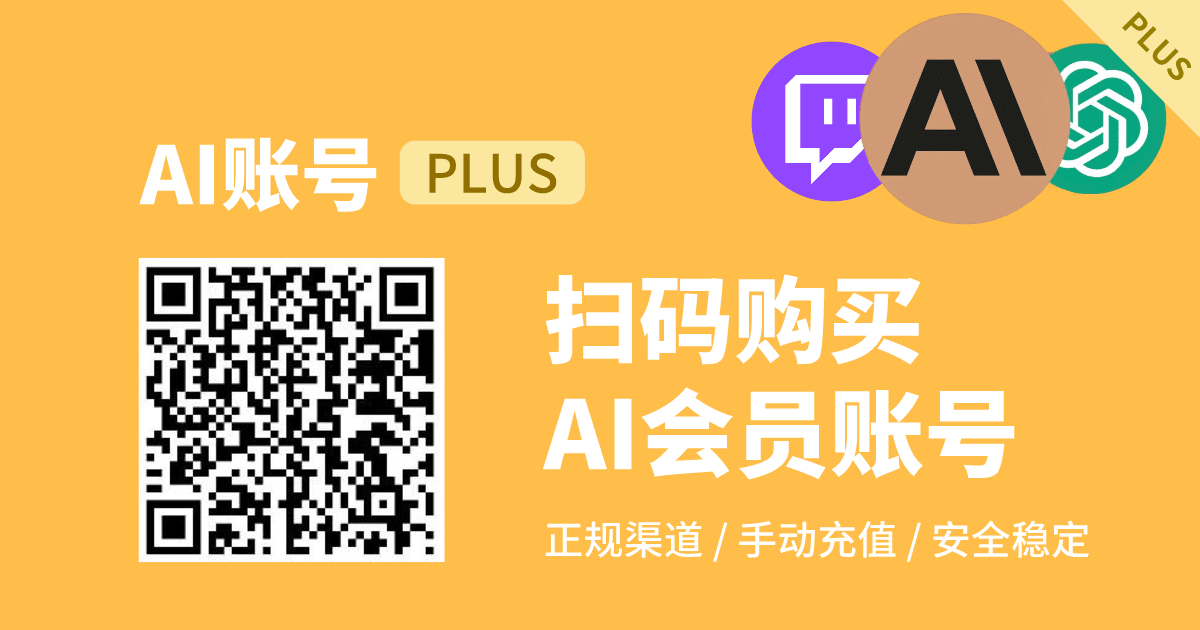
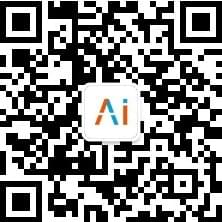


 RSS
RSS